怎么设置word文字双删除线。 设置word文字双删除线的方法。
时间:2017-07-04 来源:互联网 浏览量:1266
今天给大家带来怎么设置word文字双删除线。,设置word文字双删除线的方法。,让您轻松解决问题。
如何设置word文字双删除线。word文件是我们学习,办公,工作等最需要的编辑软件,学校,企业,单位等都会用到,有时还是会遇到很多不懂的哦,可以在这里学习得到,每个方法简单实用。设置文字双删除线很简单,步骤如下。具体方法如下:
1首先,在写文章前或者之后都可以,鼠标右键选择需要设置的文字,
 2
2然后鼠标右键选择“字体”,如图
 3
3弹出字体选项窗口,去掉“双删除线”前的勾勾,
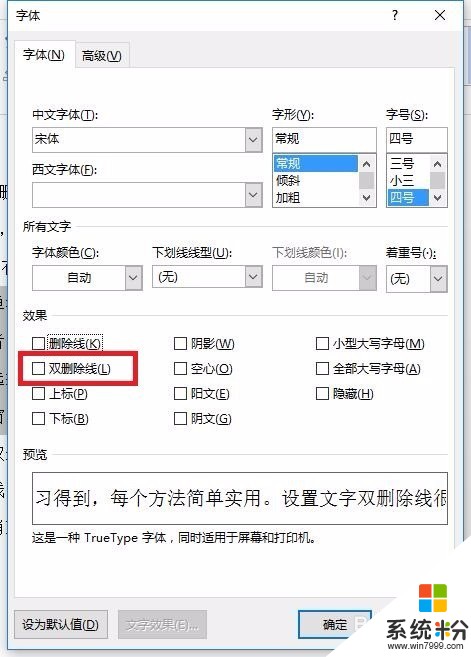 4
4确定,就没有双删除线效果,如图
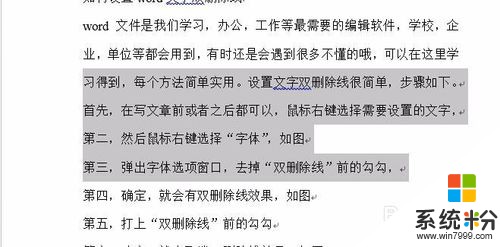 5
5打上“双删除线”前的勾勾
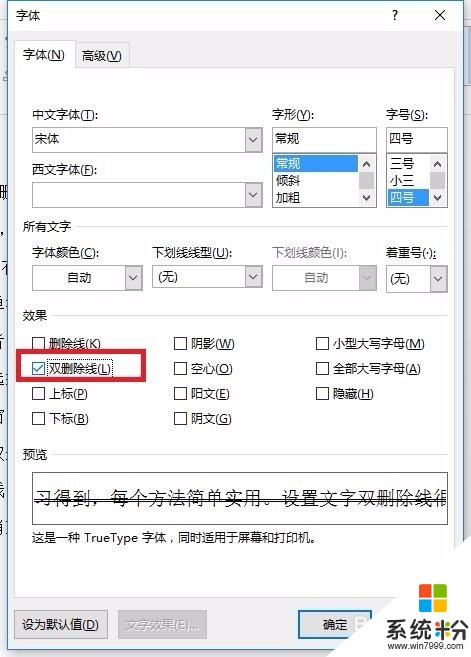 6
6确定,就会有双删除线效果,如图
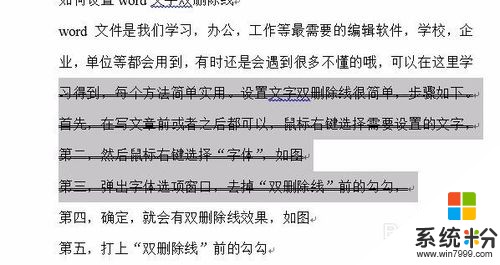
以上就是怎么设置word文字双删除线。,设置word文字双删除线的方法。教程,希望本文中能帮您解决问题。
我要分享:
相关教程
- ·怎么给Word 文档中的字符添加双删除线 给Word 文档中的字符添加双删除线怎么操作
- ·word2010怎么给文字加双删除线。 word2010给文字加双删除线的方法。
- ·word中一条虚线无法删除 去掉Word文档中文字下方虚线的技巧
- ·word文档如何设置添加删除页码数 word文档设置添加删除页码数的方法
- ·Word文档中怎样删除页眉横线 Word文档中删除页眉横线的方法有哪些
- ·word取消下划线 删除Word文档字体自动下划线的技巧
- ·戴尔笔记本怎么设置启动项 Dell电脑如何在Bios中设置启动项
- ·xls日期格式修改 Excel表格中日期格式修改教程
- ·苹果13电源键怎么设置关机 苹果13电源键关机步骤
- ·word表格内自动换行 Word文档表格单元格自动换行设置方法
电脑软件热门教程
- 1 电脑花屏修复的方法 电脑花屏怎么修复
- 2 如何只用优盘启动电脑 只用优盘启动电脑的方法
- 3 电脑误删除文件恢复方法 如何把电脑误删文件给恢复
- 4学信网如何查询学历信息? 学信网查找到自己的学历等信息的方法 学信网查询学历信息的方法 学信网查找到自己的学历等信息的方法
- 5WiFi热点如何设置虚拟WiFi 虚拟WiFi设置教程
- 6整理磁盘碎片时经常重复怎么办 解决磁盘碎片经常重复的方法
- 7局域网沟通软件内网通的使用方法有哪些? 局域网沟通软件内网通如何进行使用?
- 8如何把歌曲原声去掉 把歌曲原声去掉的方法
- 9怎样清理电脑回收站中的垃圾文件 清理电脑回收站中的垃圾文件的方法
- 10魅蓝5怎样截屏快捷键在哪? 魅蓝截屏截图的方法及步骤都有哪些?
